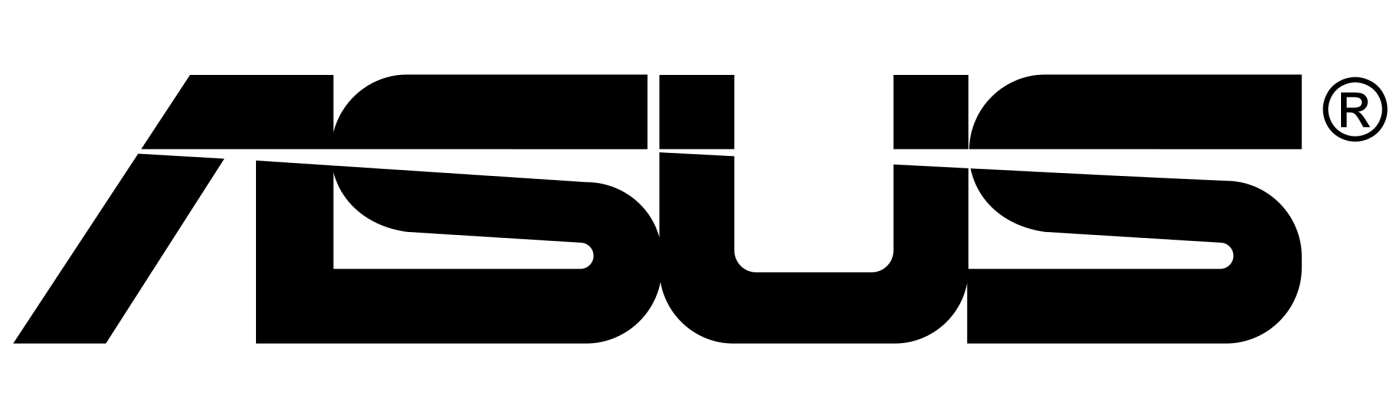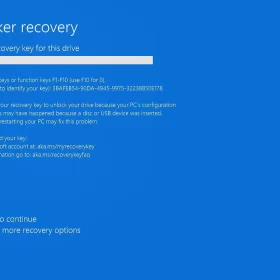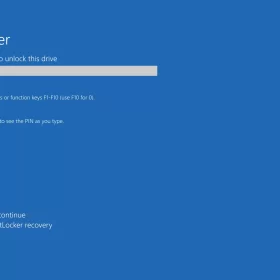روت کردن تلفن و تبلت ایسوس به شما امکان می دهد تا به نرم افزار آن دسترسی کامل داشته باشید و گزینه های بسیار متنوعی را برای کسانی که می خواهند کنترل کامل داشته باشند باز می کند – با این حال، این کاری نیست که نباید به راحتی انجام شود زیرا گارانتی شما را باطل می کند و می تواند تلفن و تبلت شما را بی استفاده کند. مثل همیشه، دانستن کاری که انجام میدهید ضروری است و ما به شما نحوه روت کردن تبلت ایسوس و شرایط و راه کار های آن را خواهیم گفت.درک این نکته مهم است که یک کاربر معمولی تلفن اندرویدی احتمالاً قرار نیست گوشی خود را روت کند. درست مانند اینکه یک کاربر معمولی رایانه شخصی قرار نیست اجزای سیستم خود را اورکلاک کند. برای کسانی که زمان و اراده دارند، نتایج بسیار باورنکردنی ممکن است و ما دقیقاً به آنها خواهیم پرداخت.برای تعمیر تبلت ایسوس خود می توانید با کارشناسان ما تماس بگیرید .
روت کردن به چه معناست
فرآیند روت کردن گوشی به شما این امکان را می دهد که وارد گوشه و کنار سیستم عامل گوشی خود شوید و به گزینه ها و سیستم هایی دسترسی پیدا کنید که در غیر این صورت از رابط کاربری پیش فرض نداشتید.این به شما این امکان را می دهد که از هرگونه محدودیت سازنده که ممکن است اعمال شده است دور شوید. بسته به اینکه چقدر بدبین هستید، این محدودیت ها برای کمک به اطمینان از اینکه سیستم عامل را زیر پا نمی گذاریم یا به این دلیل که شرکت های بزرگ نمی خواهند ما عملکرد بیشتری از دستگاه های خود داشته باشیم وجود دارد. صرف نظر از این، اگر قصد دارید گوشی خود را روت کنید، باید مطمئن شوید که از نرم افزار گوشی و تبلت خود نسخه پشتیبان تهیه کرده اید، قبل از اینکه بدترین اتفاق بیفتد.
مزایای روت کردن تبلت چیست
روت کردن تبلت به این معنی است که شما اساساً کلیدهای قلعه را به دست می آورید. میتوانید نرمافزار نصبشده سازنده معروف به bloatware)) را حذف کنید، تنظیماتی را که قبلاً نمیتوانستید به آنها دسترسی داشته باشید را فعال کنید و نرم افزاری را نصب کنید که به تلفن شما امکان میدهد سریعتر کار کند.
همچنین میتوانید تقریباً تمام جنبههای رابط کاربری را سفارشی کنید و به شما این امکان را میدهد که ظاهر و احساس سفارشی را برای تلفن خود ایجاد کنید – یا به شما اجازه میدهد تا رابط را به طور کامل سازماندهی مجدد کنید.طیف وسیعی از برنامه های اصلی وجود دارد که این ایده را بسیار وسوسه انگیز می کند، از مسدود کردن تبلیغات درون برنامه ای و ایجاد مسیرهای امن به اینترنت گرفته تا پشتیبان گیری خودکار و اورکلاک پردازنده.
خطرات روت کردن تبلت چیست
روت کردن تبلت به طور قطع گارانتی شما را باطل می کند، اما اگر از نرم افزار نسخه پشتیبان تهیه کنید، اگر دستگاه شما نیاز به تعمیر داشته باشد، می توانید پیکربندی پیش فرض را دوباره نصب کنید.درست مانند تنظیم رجیستری در رایانه، روت کردن تبلت شما مستلزم دستکاری در هسته اصلی نرم افزار است – این امر می تواند باعث آسیب واقعی در صورت انجام نادرست شود و می تواند تبلت شما را از کار بیندازد. با این حال، تا زمانی که تحقیقات خود را انجام دهید و از یک راهنمای قابل اعتماد پیروی کنید، نباید مشکلی داشته باشید.توقف اجرای برخی فرآیندها می تواند آزادی بسیار بیشتری را برای دستگاه شما به ارمغان بیاورد، اما می تواند اثرات منفی نیز داشته باشد – نرم افزار امنیتی نصب شده نیز می تواند غیرفعال شود که می تواند تلفن و تبلت شما را آسیب پذیر کند، زیرا بسیاری از ما از تلفن های خود به طور گسترده استفاده می کنیم.
روت کنیم یا روت نکنیم
این بستگی به دلیلی دارد که فکر می کنید در وهله اول به روت کردن نیاز دارید. اگر برخی از برنامهها یا افزونه های نرم افزاری دارید که سرعت دستگاه شما را به میزان قابل توجهی کاهش میدهند و در غیر این صورت نمی توانید آنها را حذف کنید، ممکن است روت کردن تنها گزینه شما باشد. با این حال، روت کردن دستگاه ممکن است برخی از گزینه های قبلا غیر فعال شده را فعال کند، بنابراین مراقب آن باشید. یکی دیگر از مزایای روت کردن دستگاه شما می تواند نصب ابزارهای تخصصی و فلش کاستوم رام و بهبود عملکرد دستگاه شما باشد.
برنامه های زیادی وجود ندارد که به شما امکان روت کردن دستگاه اندرویدی خود را بدهد، اما گزینه های بسیار خوبی وجود دارد. و بهترین راه برای انتخاب این است که افزونه های همراه برنامه را بررسی کنید. به عنوان مثال، برخی از برنامهها به شما امکان میدهند تا از دادههای گوشی خود در فضای ابری به طور خودکار نسخه پشتیبان تهیه کنید، تبلیغات وب و اپلیکیشنها را مسدود کنید، بنابراین، آنچه را که بیشتر از همه به آن نیاز دارید پیدا کنید و گزینه روت خود را بر اساس آن انتخاب کنید.
با این حال، دلایل مختلفی وجود دارد که چرا باید از روت کردن دستگاه خودداری کنید. اول از همه، باید بررسی کنید که آیا گارانتی شما هنوز معتبر است یا خیر. اگر بله، روت کردن اندروید آن را باطل می کند. بنابراین، برای جلوگیری از این امر و اینکه بتوانید در صورت بروز مشکل دستگاه خود را تعمیر کنید، هنوز آن را روت نکنید. با این حال، اگر یک نسخه پشتیبان از نرم افزار دارید، این امکان را دارید که دستگاه خود را روت کنید. به این ترتیب، می توانید از مشکل جلوگیری کرده و دستگاه اندروید خود را برطرف کنید.
یکی دیگر از دلایل اجتناب از روت کردن، امکان خاموش شدن و خرابی دائمی تلفن و تبلت شما است. همانطور که قبلاً اشاره کردیم، این فرآیند برای افراد بیتجربه نیست. پس هنگام روت کردن تلفن و تبلت خود مراقب باشید و مراحل را یکی یکی دنبال کنید. به این ترتیب، از خرابی دستگاه جلوگیری خواهید کرد.
هنگامی که گوشی شما روت می شود، خطرات امنیتی خاصی را به همراه خواهد داشت. تلفن شما بیشتر در معرض نقض داده ها، بدافزارها و ترافیک وب خطرناک است. این را در هنگام روت کردن دستگاه در نظر داشته باشید و همیشه خطرات سرویس ها و برنامه هایی را که برای روت استفاده می کنید بررسی کنید.
چگونه دستگاه اندروید خود را روت کنیم
با توجه به میزان قدرت و کنترلی که با روت کردن گوشی و تبلت شما در دسترس است، آیا انجام آن به طرز شگفت انگیزی آسان است. مانند بسیاری از جنبه های زندگی ما این روزها، برنامه ای برای آسان تر کردن آن وجود دارد – و همین را می توان در اینجا گفت.طیف گسترده ای از برنامه ها وجود دارد که می توانید از آنها برای روت کردن گوشی خود استفاده کنید، و ما نمی توانیم به اندازه کافی تاکید کنیم که قبل از انجام این کار باید تحقیقات خود را انجام دهید – ما انجام آن را توصیه نمی کنیم، فقط به شما می گوییم که ممکن است و می تواند نتایج مفیدی داشته باشد.
اگر میخواهیم برنامهای را توصیه کنیم، Dr.fone’s – Root از طیف وسیعی از دستگاهها پشتیبانی میکند و همچنین به شما امکان میدهد در آینده در صورت نیاز، دستگاه را از حالت روت خارج کنید. چندین برنامه روت دیگر وجود دارد که به شما امکان می دهد این فرآیند را کامل کنید، از جمله Kingo و iRoot، اما اینها فقط روی نسخه های بسیار قدیمی اندروید کار می کنند.
آماده سازی پیش روت کردن
همانطور که در بالا ذکر شد، روت کردن یک فرآیند پیچیده است که نیاز به آماده سازی دارد. از آنجایی که می خواهید با سیستم عامل و برخی از عناصر حیاتی دستگاه خود بازی کنید، حتی قبل از شروع هر کاری، به یک نسخه پشتیبان نیاز دارید. هر چیزی را که نمی توانید از دست بدهید، باید قبل از شروع روت کردن، با خیال راحت ذخیره شود. میخواهید مطمئن شوید که رام فعلی گوشی خود را ذخیره کردهاید، زیرا ممکن است در آینده نیاز به روت کردن دستگاه خود داشته باشید. همچنین، در هر صورت، قبل از عمل، دستگاه خود را شارژ کنید.
همچنین، باید USB Debugging و OEM Unlocking را فعال کنید. اینها گزینه های برنامه نویسی هستند که باید به آنها اجازه دهید. اگر مطمئن نیستید که چگونه این کار را انجام دهید، راهنمای زیر را دنبال کنید.
- به ” Settings” بروید
- روی « About phone» ضربه بزنید و « Build number» را پیدا کنید
- روی این گزینه هفت بار کلیک کنید
- وقتی به « Settings » برمیگردید، « Developer Options» باید در پایین ظاهر شود
- روی آن ضربه بزنید و در صورت درخواست کد امنیتی را وارد کنید
- USB Debugging و OEM Unlocking را با کلیک بر روی کلید یا علامت تیک کنار این گزینه ها فعال کنید.
چیز دیگری که برای روت کردن به آن نیاز دارید، ابزارهای پلتفرم Android SDK است. این را می توان از وب سایت توسعه دهندگان اندروید دانلود کرد.شما می توانید بین ویندوز، مک و لینوکس یکی را انتخاب کنید. بدیهی است که سیستم عاملی را که روی رایانه شخصی یا لپ تاپ خود دارید انتخاب کنید و فایل فشرده را دانلود کنید. پس از دانلود، باید آن را استخراج کنید. از شما پرسیده می شود که چه دایرکتوری را باید نصب کنید – C:android-SDK را به شما توصیه می کنم. با این حال، اگر چیز دیگری را انتخاب کردید، مطمئن شوید که در کجا نصب شده است.
علاوه بر SDK Platform Tools، باید مطمئن شوید که رایانه شخصی یا لپ تاپ شما می تواند با دستگاه Android شما ارتباط برقرار کند. و برای آن، به درایورهای USB نیاز دارید. برخی از تلفن ها با درایورهای از پیش نصب شده عرضه می شوند، بنابراین کافی است تبلت خود را با استفاده از کابل USB به رایانه شخصی متصل کنید.
پس از انتخاب دستگاه خود و ورود به وب سایت سازنده، از شما خواسته می شود مدل گوشی و تبلت خود را انتخاب کنید. پس از آن، می توانید درایورهای مناسب را دانلود کنید. پس از نصب آنها، می توانید به آماده سازی برای روت کردن ادامه دهید.
قدم بعدی باز کردن قفل بوت لودر است. همانطور که در بالا توضیح داده شد، بوت لودر برنامه ای است که برای دانلود سیستم عامل دستگاه شما استفاده می شود. اساساً برنامههایی را انتخاب میکند که هنگام روشن شدن تلفن شما ضروری هستند. برخی از سازندگان از شما می خواهند که کلیدی برای باز کردن قفل بوت لودر داشته باشید.
هنگامی که برنامه یا حساب توسعه دهنده را دارید، می توانید با روش باز کردن قفل شروع کنید. ابتدا دستگاه خود را در حالت فست بوت قرار دهید. در اکثر دستگاهها، این کار با فشار دادن دکمههای کاهش صدا و پاور بهطور همزمان به مدت 10-15 ثانیه انجام میشود.
پس از اتمام، در رایانه خود، Android SDK Performance Tools را باز کنید. همچنین، باید خط فرمان را با کلیک روی Shift به اضافه کلیک راست و کلیک بر روی Open Command Prompt Here باز کنید. اگر تلفن شما به کد نیاز دارد، آن را در کادر وب سایت سازنده قرار دهید و منتظر ایمیلی با مراحل بعدی باشید.
حالا گوشی خود را به کامپیوتر متصل کرده و دوباره وارد حالت فست بوت شوید. در منوی start خود cmd را تایپ کنید و یک بار دیگر Command prompt را باز کنید. اکنون، دستور را بر اساس سازنده گوشی خود تایپ خواهید کرد. با انجام این مراحل بوت لودر گوشی و تبلت شما باز می شود.
روت کردن با استفاده از برنامه های مختلف
خوب، پس از تمام آماده سازی در نهایت می توانید روت کردن دستگاه خود را شروع کنید. چندین برنامه مختلف برای استفاده وجود دارد، و من تعدادی از آنها را به همراه مزایای استفاده از هر یک از آنها به شما نشان خواهم داد. سفت بنشین و شروع کنیم.
Dr.Fone – Root
یکی از بهترین برنامه ها برای روت کردن دستگاه اندرویدی Dr.Fone – Root است. این یک راه حل آسان برای هر تلفن یا تبلتی با سیستم عامل اندروید است. مزایای استفاده از این برنامه – رایگان است، کاملاً با Android 2.1 و جدیدتر سازگار است، بیش از 7000 دستگاه مختلف اندروید را پشتیبانی می کند. شما این امکان را دارید که دستگاه خود را در هر زمان از حالت روت خارج کنید.
- برنامه را در رایانه خود نصب و راه اندازی کنید
- دستگاه خود را با استفاده از کابل USB به رایانه وصل کنید
- روی “start” کلیک کنید و منتظر بمانید تا راه حل روت کردن دستگاه خود را مشاهده کنید
- پس از شناسایی راه حل، روی Root Now ضربه بزنید تا فرآیند شروع شود
- هنگامی که از شما خواسته شد روی ” Confirm ” کلیک کنید و اجازه دهید روند ادامه یابد
ممکن است در حین روت کردن چندین بار متوجه ریستارت شدن دستگاه خود شوید، اما نگران نباشید و این یک روش استاندارد است
پس از انجام تمام مراحل، پیغام ” Phone rooted ” را مشاهده خواهید کرد.
Root Master
Root Master شاید محبوب ترین در بین توسعه دهندگان اندروید باشد. استفاده از آن برای مبتدیان آسان و کاربردی است. فقط مراحل زیر را طی کن.
- Root Master را دانلود و نصب کنید
- برنامه را اجرا کنید و دکمه “start” را فشار دهید
- در صورتی که دستگاه اندرویدی شما با برنامه سازگار باشد به شما اطلاع داده خواهد شد. اگر بله، مراحل را دنبال کنید. اگر نه، به دنبال برنامه دیگری از لیست بگردید.
- در صورت مشاهده سازگار، به مرحله بعد بروید و روت کردن شروع می شود
- هنگامی که ” Success ” را در صفحه نمایش خود مشاهده کردید، این روند انجام می شود
- دستگاه خود را مجددا راه اندازی کنید
گوشی و تبلت شما با موفقیت روت شده است و می توانید از آن استفاده کنید.
Framaroot
Framaroot یکی از برنامه هایی است که با یک کلیک می توانید از آن برای روت کردن دستگاه خود استفاده کنید. با این حال زمانی که دستگاه شما روت می شود، یک فرآیند پس از آن وجود دارد، بنابراین به آن سادگی که به نظر می رسد نیست. در اینجا نحوه شروع است.
- برنامه را دانلود و بر روی کامپیوتر خود نصب کنید
- برنامه را باز کنید و رویroot کلیک کنید
- اگر گزینه ای برای روت کردن دستگاه شما وجود داشته باشد، فرآیند شروع می شود
- پس از اتمام روت کردن، باید برنامه Magisk را دانلود کنید تا دسترسی خود را مدیریت کنید. همانطور که گفتم، آنطور که به نظر می رسد آسان نیست، اما خیلی هم سخت نیست.
Firmware.mobi
Firmware.mobi به دور از ساده بودن، گزینه دیگری برای روت کردن دستگاه اندرویدی شماست. مطمئن شوید که مراحل را دقیقاً همانطور که نوشته شده است دنبال کنید تا از آجرکاری جلوگیری کنید.
- فایل فشرده را برای دستگاه خاص خود دانلود کنید
- پوشه را اکسترکت کنید
- به فایل root-windows.bat بروید
- آن را باز کنید، منتظر اسکریپ باشید و هر دکمه ای را فشار دهید
- گوشی یا تبلت شما ریستارت می شود و فرآیند روت شروع می شود
خواهید دید که فرآیند به پایان رسیده است و سپس می توانید از تلفن خود همانطور که می خواهید استفاده کنید. موفق باشید!
Baidu root
خیلی ها آن را مفید نمی دانند، اما شایان ذکر است. این برنامه از بیش از 6000 مدل مختلف اندروید پشتیبانی می کند، اما جنبه بد این است که فقط روی اندروید 2.2 تا 4.4 کار می کند. و به همین دلیل است که من تعداد زیادی نمی توانند از آن استفاده کنند. با این حال، اگر شما این امکان را دارید، مناسب خودتان باشید.
استفاده از این برنامه ساده است و اخیراً ترجمه انگلیسی دریافت کرده است (در ابتدا فقط به زبان چینی منتشر شد). پس بیایید ببینیم چگونه از آن استفاده کنیم.
- برنامه را دانلود کنید
- فایل rar را استخراج کنید
- دستگاه خود را به کامپیوتر متصل کنید و فایل را انتقال دهید
- برنامه Baidu را به صورت دستی بر روی تلفن خود نصب کنید – به Settings” > “Security, بروید، « Unknown Sources » را پیدا کنید و آن را تغییر دهید. پوشه ای را که دارای برنامه BaiduRoot است پیدا کنید و فایل را باز کنید. نصب برنامه را کامل کنید.
- به BaiduRoot بروید و موافقت نامه مجوز را بپذیرید
- روی root کلیک کنید
- پس از انجام مراحل، پیامی مبنی بر روت شدن دستگاه با موفقیت مشاهده خواهید کرد
One-Click Root
شما می توانید دستگاه خود را با یک کلیک روت کنید و فرآیند را به طور قابل توجهی ساده کنید. با این حال، برای روت کردن دستگاه اندرویدی خود با این روش رایگان نیست و هزینه خواهید داشت. اگر آماده پرداخت هزینه و لذت بردن از سادگی هستید، مراحل زیر را ادامه دهید.
- بررسی کنید که آیا برنامه از دستگاه شما پشتیبانی می کند یا خیر
- برنامه را دانلود کنید
- گوشی خود را از طریق کابل USB به کامپیوتر متصل کنید
- نرم افزار را اجرا کنید و اجازه دهید دستگاه شما روت کند
- و ما در اینجا تمام شده است. همانطور که وعده داده شده بود آسان و کمی گران بود.
Kingo Root
برنامه دیگری که از نسخه های قدیمی اندروید پشتیبانی می کند – در این مورد، 2.3 تا 4.2.2. امتیازات این است که رایگان است، میتوانید دستگاه خود را هر زمان که خواستید روت کنید، و بسیار ایمن است. از طرف دیگر، فقط روی دستگاه های ویندوز کار می کند. در اینجا نحوه استفاده از آن آمده است.
- برنامه را روی رایانه شخصی یا مستقیماً روی دستگاه اندرویدی خود نصب کنید
- بررسی سازگاری برای روت کردن
- برنامه را روی رایانه خود اجرا کنید و دستگاه خود را از طریق USB به آن متصل کنید
- روی root کلیک کنید و منتظر بمانید تا فرآیند انجام شود
روت کردن بدون استفاده از کامپیوتر
اگر می خواهید دستگاه اندرویدی خود را بدون استفاده از کامپیوتر روت کنید، در اینجا برخی از گزینه هایی که برای شما در نظر گرفته ام وجود دارد.
SuperSU Pro Root
می توانید از برنامه SuperSu Pro برای روت کردن دستگاه خود استفاده کنید و به برنامه هایی که نیاز به روت کردن دارند مجوز بدهید. نکته خوب این است که شما در مورد برنامه های خود اعلان دریافت می کنید و می توانید به هر یک از آنها مجوز دهید. می توانید به طور موقت یا دائم گوشی یا تبلت خود را روت کنید. این به عنوان یک برنامه سیستم عمل می کند و حتی اگر دستگاه به درستی بوت نشده باشد، می توان از آن استفاده کرد. CPU یا RAM شما را سنگین نمی کند و تبلیغاتی ندارد. با این حال، نسخه حرفه ای این برنامه پولی است.
SuperUser X Root
این برنامه برای استفاده توسعه دهندگان و افراد با تجربه طراحی شده است. به کسانی که برای اولین بار است که دستگاه خود را روت می کنند، به شدت توصیه می شود که سراغ این گزینه نروند. هنگامی که فایل های باینری دارید، می توانید برنامه را حذف نصب کنید. این به هر برنامه دسترسی روت می دهد و در عین حال CPU و حافظه شما را ذخیره می کند. نسخه رایگان دارای تبلیغات است در حالی که خرید نسخه پولی به شما کمک می کند از شر آنها خلاص شوید. این برنامه برای دستگاه هایی که روی پردازنده ARM کار می کنند در دسترس است. برنامه فاقد گرافیک است. عمدتاً روی خود فرآیند متمرکز است. بنابراین، اگر متوجه شدید که شبیه یک هکر هستید، به این موضوع اهمیت ندهید!
کارهای بعد از روت کردن
هنگامی که دستگاه شما روت شد، ممکن است به ابزارهایی برای بررسی موفقیت آمیز بودن روت نیاز داشته باشید. برای مثال می توانید از Root Checker استفاده کنید. در بین کاربران مد روز و ساده است. این برنامه تمام مجوزهایی را که دارید به شما نشان می دهد و بر اساس آن خواهید دید که آیا دستگاه اندروید خود را با موفقیت روت کرده اید یا خیر. می توانید آن را دانلود و راه اندازی کنید و بلافاصله تمام اطلاعات مربوطه را دریافت خواهید کرد.
ما قبلاً در مورد برنامه مدیریت روت صحبت کردیم که اگر دستگاه خود را به روش خاصی روت کنید ممکن است به آن نیاز داشته باشید. این برنامه از تمام مجوزهای برنامه های شما پس از روت کردن مراقبت می کند و به شما کمک می کند از حریم خصوصی گوشی خود محافظت کنید. همانطور که گفته شد، روت کردن برخی از خطرات نقض اطلاعات را به همراه دارد، بنابراین استفاده از Magisk Manager می تواند به شما کمک کند تا آرامش خاطر داشته باشید.
چگونه تبلت خود را unroot کنیم
ما قبلاً در مورد لغو گارانتی پس از روت کردن دستگاه خود صحبت کردیم. همچنین، ممکن است چیزی را که به دست آورده اید دوست نداشته باشید، بنابراین بخواهید به نرم افزار قبلی خود تغییر دهید. unroot کردن دستگاه شما به اندازه روت کردن آن پیچیده نیست. اگر قبل از روت کردن یک نسخه پشتیبان تهیه کردید، همانطور که به شما توصیه کردم، جای نگرانی نیست.برای unroot کردن دستگاه خود می توانید از Universal Unroot استفاده کنید. این برنامه به خوبی نیست زیرا برای اکثر دستگاه ها کار نمیکند. با این برنامه رایگان است، بنابراین آن را امتحان کنید و ببینید آیا دستگاه شما روت نمی شود یا خیر.
برخی از برنامه هایی که قبلا ذکر کردیم، مانند Dr.Fone – Root و One Click Root، می توانند برای unroot کردن دستگاه شما نیز استفاده شوند. اگر این روشی بود که برای روت کردن اندروید خود انتخاب کردید، ابتدا آن را امتحان کنید.
شرکت ایسوس توتال ارائه دهنده خدمات تعمیرات از جمله تعمیر لپ تاپ ایسوس ، تعمیر آل این وان ایسوس ، تعمیر موبایل ایسوس و تعمیر تجهیزات شبکه ایسوس می باشد . برای اطلاعات بیشتر و ثبت درخواست خود با ما تماس بگیرید.